Slik legger du til skrifter i Photoshop på 60 sekunder
Hvis du ikke har brukt Photoshop før du sliter med å finne en måte å legge til nye skrifter til å bruke i designene dine, er denne guiden noe for deg. / p>
I denne raske og enkle opplæringen viser vi deg hvordan du legger til skrifttyper i Photoshop ved hjelp av et par metoder. Vi vil lede deg gjennom prosessen, trinn for trinn.
Det spiller ingen rolle om du er nybegynner eller ekspert, vi har alle hatt problemer med å installere skrifttyper på et eller annet tidspunkt i karrieren. Ved hjelp av denne veiledningen vil du kunne lære alt selv.
Det beste er når du installerer en skrift i enten Windows eller Mac, får du bruke den på tvers av alle de andre appene. du bruker. Inkludert Photoshop, Illustrator, InDesign, Microsoft Word og mer. La oss dykke inn og se hvordan det fungerer.
Ett abonnement: Ubegrenset tilgang til fantastiske Premium-skrifter
Få alle varierte skrifttyper og skrifttyper du noen gang kan trenge med ett enkelt abonnement. Fra bare $ 16, få ubegrenset tilgang til tusenvis av skrifttyper, skrifttyper, grafikk, maler, bilder og illustrasjoner.
Finn skrifter
Slik legger du til skrifter til Photoshop (Windows )
Før vi begynner på opplæringen, er en viktig ting du bør vite at for å legge til skrifter i Photoshop, må du først installere dem på datamaskinen din.
Dette prosessen er veldig enkel. Når fonten er installert på datamaskinen din, kan du også bruke den i all annen programvare.
Slik kan du installere skrifter på Windows-datamaskiner.
Trinn 1: Last ned og pakk ut fontfilene
Det første trinnet er å laste ned fontfilene. Gå til hvilken som helst fontmarked og last ned fontene.
Den nedlastede fontfilen din vil være tilgjengelig i nedlastingsmappen din som en ZIP-fil.
Du må trekke ut denne ZIP-filen for å få tilgang til fontfiler inne i den.
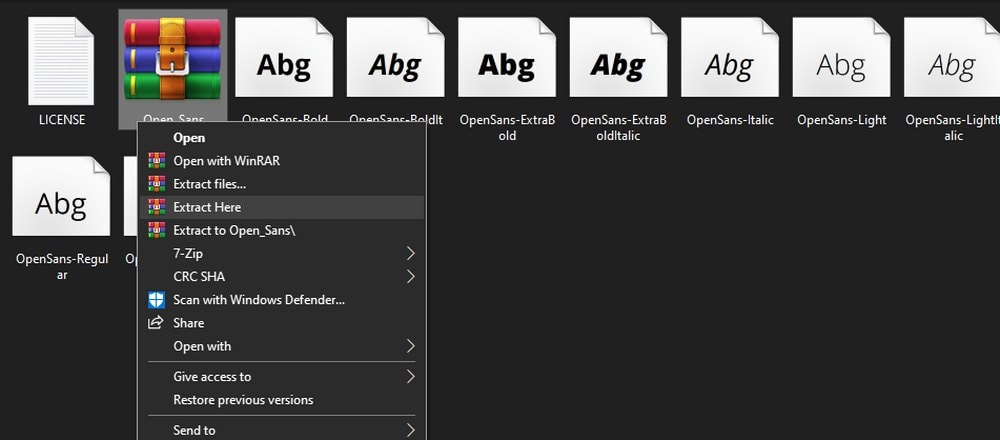
Enkelt høyreklikk på ZIP-filen og velg Pakk ut filer.
Når du er ekstrahert, har du alle fontfilene tilgjengelige i mappen og klare til å installeres.
Trinn 2: Installer skrifter individuelt
Det er to måter å installere skrifter på. Hvis du bare har en eller to fontfiler å installere, er den enkleste måten å installere på å bruke font explorer.
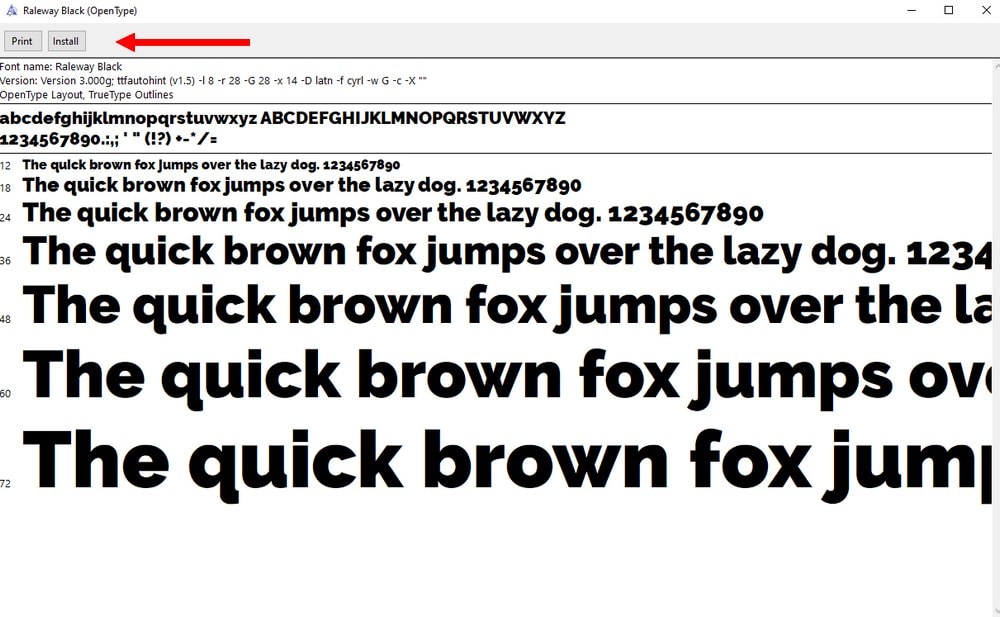
Alt du trenger å gjøre er å dobbeltklikke på fontfilen. Det åpner fontutforskervinduet. I dette vinduet ser du en installasjonsknapp øverst til venstre. Klikk på denne knappen, så blir skrifttypen installert på mindre enn et sekund.
Trinn 3: Installer flere skrifttyper
Hvis du har flere fontfiler å installere, som en hel fontfamilie, å installere dem individuelt vil være vanskelig. Følg trinnene nedenfor for å installere skrifter i grupper.
På Windows-datamaskinen din, gå til Innstillinger > > Personalisering > > Skrifter. Eller bare søk etter skrifter i søkefeltet.
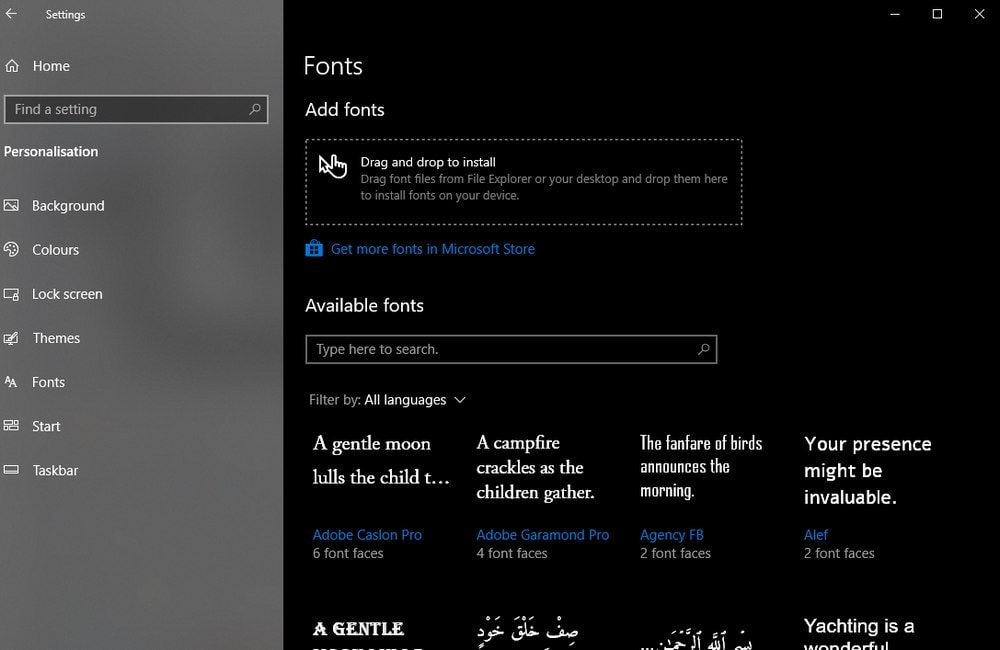
Når du er i dette vinduet, kan du bare dra og slippe alle fontfilene klare til å installeres i denne Fonts-mappen. Og de vil alle bli installert umiddelbart.
Slik legger du til skrifter i Photoshop (Mac)
Installering av skrifter på Mac-maskiner er i utgangspunktet det samme som å installere skrifter på Windows-PCer.
Følg først trinnene vi viste tidligere for å laste ned og pakke ut fontfilene.
Dobbeltklikk deretter på fontfilen og klikk på Install-knappen.
Eller , for å installere flere skrifttyper, gå til brukerne > > Biblioteket > > Skriftmappe. Kopier og lim inn alle fontfilene i skriftmappen.
Det er det.
Når du har installert skriftene på datamaskinen din, vil de automatisk være tilgjengelige i Photoshop. Hvis de nye skriftene ikke dukker opp umiddelbart, kan du prøve å lukke appen og starte den på nytt.
Hvorfor bruke egendefinerte skrifttyper i Photoshop?
Enten du designer et innlegg for sosiale medier media eller lage en plakat til et arrangement, tar teksten du bruker midtpunktet i de fleste design. Dette gjør utformingen av fonten din enda viktigere. Dessverre er standardskrifttypene som følger med Windows og Mac ganske forferdelig. Og de vil begrense kreativiteten din.
Kan du forestille deg om alle designere brukte de samme standardskrifttypene som følger med Windows i alle designene? Da vil alle plakatene, flygebladene og dokumentene se likt ut. Det er et mareritt du ikke en gang vil forestille deg.
Som profesjonell designer må du bruke tilpassede skrifttyper i designene dine for å få dem til å skille seg ut. Egendefinerte skrifttyper bidrar til å gjøre designene dine unike. Samt relevant. Faktisk bør du vurdere å bruke en unik font for hvert av designene dine.
Spesielt når det gjelder Photoshop, kan egendefinerte skrifter brukes til å utvide kreativiteten din innen design. For eksempel kan du bruke unike fontdesigner til å lage logoer og merker.Eller til og med rasterisere typen og endre utformingen av bokstavene (gitt at du har riktig skriftlisens).
Heldigvis er det tusenvis av skrifter du kan laste ned og bruke overalt på nettet.
Beste stedene å laste ned fonter
Det er mange flotte markedsplasser du kan bruke til å laste ned både gratis og premiumskrifter. Her er bare noen få som er verdt å sjekke ut.
Envato Elements
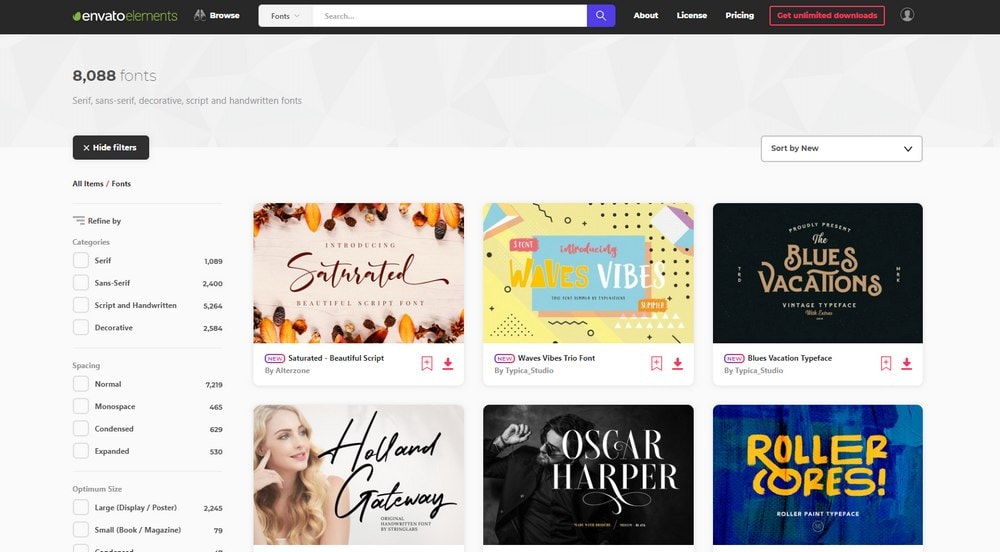
Envato Elements er en av de beste stedene å laste ned unike og førsteklasses skrifttyper. Hovedsakelig fordi det gir deg tilgang til en samling på over 8000 skrifter for en enkelt pris. Med Envato Elements-abonnementet får du også ubegrenset nedlasting av alle de andre eiendelene på nettstedet, inkludert grafiske maler, ikoner, bakgrunner, Photoshop-handlinger, Lightroom-forhåndsinnstillinger og mye mer.
GraphicRiver
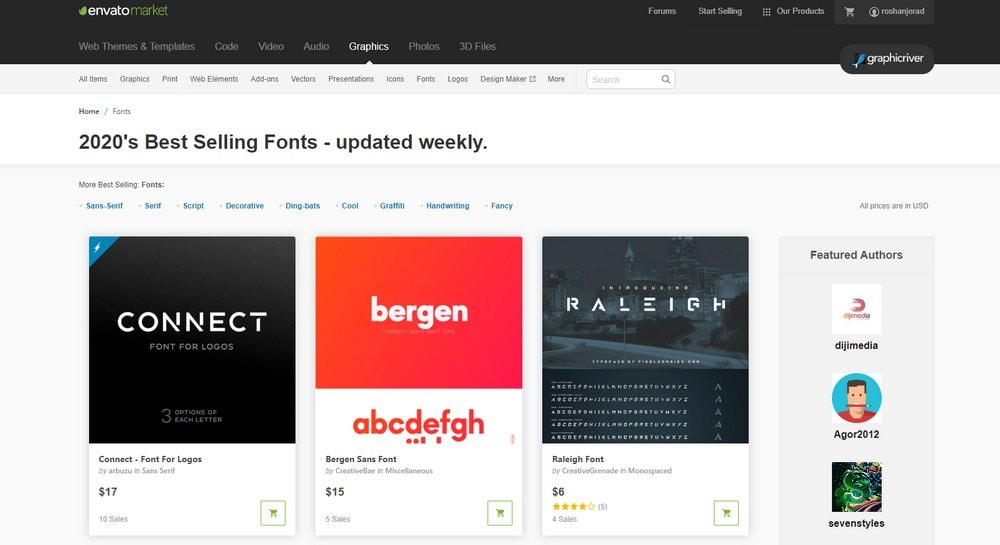
GraphicRiver har også en massiv samling av premiumskrifter. Du kan søke etter skrifter i en rekke kategorier. Og kjøp på skriftene du vil ha, og bruk dem med alle prosjektene dine, men du vil, så lenge du vil.
DaFont
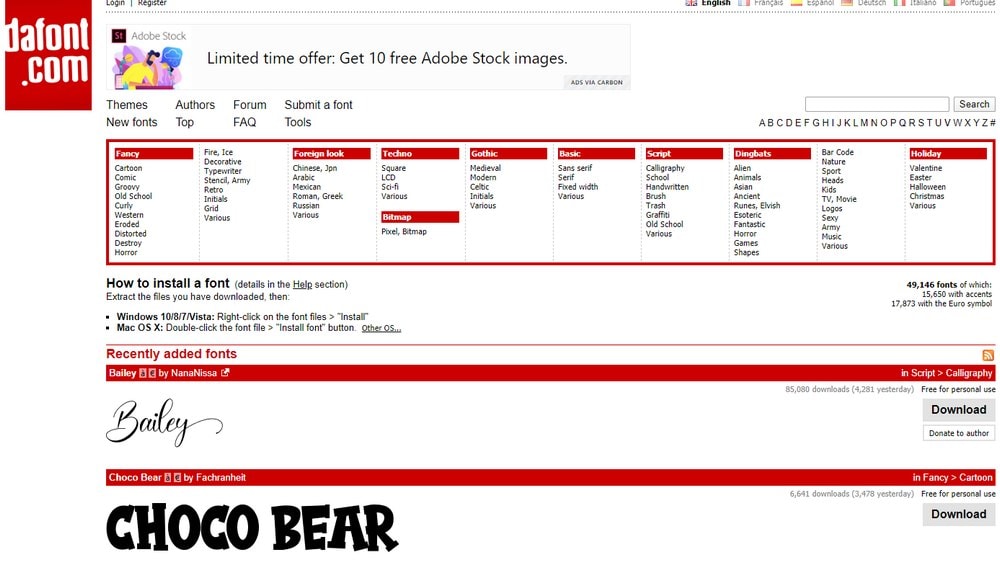
DaFont har en stor samling gratis skrifttyper. Det lar deg også bla gjennom skrifttyper i mange forskjellige kategorier. Husk imidlertid at de fleste skriftene på nettstedet bare er tilgjengelig for personlig bruk.
Google Fonts
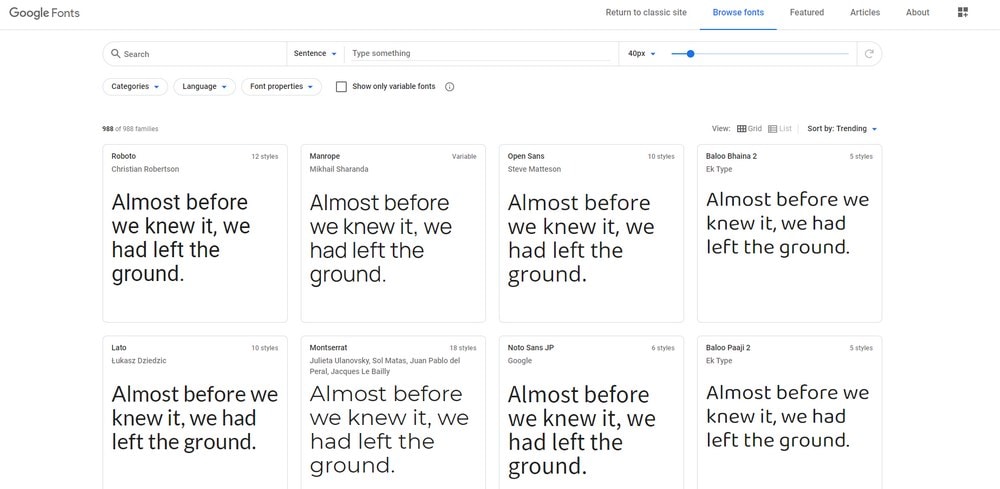
De fleste designere vet ikke dette, men du kan faktisk laste ned og bruke de fleste skriftene som er tilgjengelige på Google Fonts med trykk og digital design. Nesten alle skriftene på nettstedet er også gratis å bruke i kommersielle prosjekter.
Font Squirrel
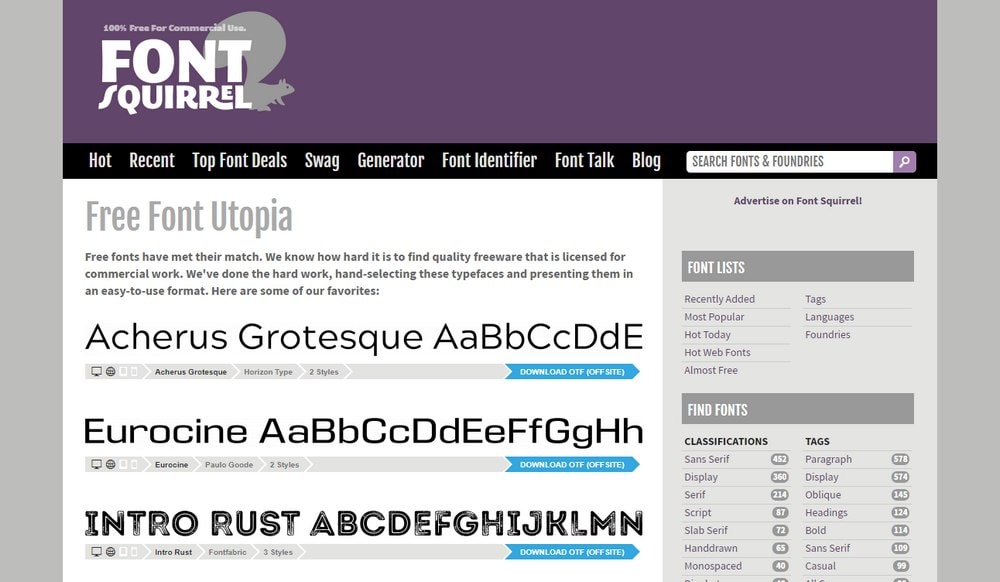
Font Squirrel ligner DaFont. Den har en stor samling skrifter, men de er for det meste begrenset til personlig bruk. Den inkluderer også skrifttyper i både OTF- og TTF-format.
5 vanlige spørsmål om bruk av skrifter
Disse vanlige spørsmålene om skrifttyper vil hjelpe deg med å forstå hvordan fonter fungerer.
Kan jeg bruke gratis skrifttyper i klientprosjekter?
Gratis skrifter er ikke akkurat gratis, mesteparten av tiden. Noen er bare gratis for personlig bruk. Men noen kan brukes i kommersielle prosjekter, for eksempel klientprosjektene dine. Når du laster ned gratis skrifttyper, må du alltid sjekke om lisensen er sikker på om den er gratis for kommersiell bruk.
Hva er TTF- og OTF-skrifttyper?
TrueType- og OpenType-skrifttyper er to varianter av skrifttyper. . TTF er en eldre versjon av fontfilene mens OTF er en moderne versjon som inneholder mange tilleggsfunksjoner som alternative tegn, flere typer ligaturer og mer. Vanligvis er begge typene skrifter fine for vanlig bruk.
Hvordan legge til skrifter på et nettsted?
Hvis du designer et nettsted, må du bruke en spesiell type skrifttyper designet for nettet, kalt Web Fonts. Du finner mange nettfonter på nettstedet Google Fonts. Og den har til og med en guide om å bygge inn skrifttyper på nettsteder.
Hvordan rasterisere tekst i Photoshop?
Hvis du designer en logo eller et merke, kan rasterisering av tekst deg endre og rediger tekstene. Enkelt gå til Lag-panelet i Photoshop. Høyreklikk på tekstlaget du vil rasterisere, og velg Rasteriser type fra menyen.
Hvordan legge til skrifter i Adobe Fonts (Typekit)?
Hvis du har tilgang til Adobe Creative Cloud, du vil sannsynligvis også ha tilgang til Adobe Fonts (tidligere Typekit). Adobe Fonts har en stor samling skrifter av høy kvalitet du kan bruke i designene dine. Følg denne veiledningen for å lære hvordan du aktiverer skrifter i Adobe Fonts.
Konklusjon
Du kan nå designe mer fantastiske grafikk og prosjekter ved hjelp av tilpassede skrifter. Og forhåpentligvis, start din egen personlige samling av skrifter også.
Husk å utforske skriftsamlingene våre for å finne inspirasjon til dine neste prosjekter.
Leter du etter WordPress-hosting? Vi bruker Kinsta. De tilbyr WordPress-hosting i verdensklasse, bygget for å holde nettstedet ditt raskt, sikkert og alltid online.